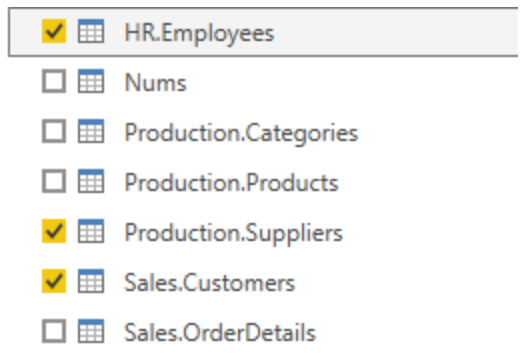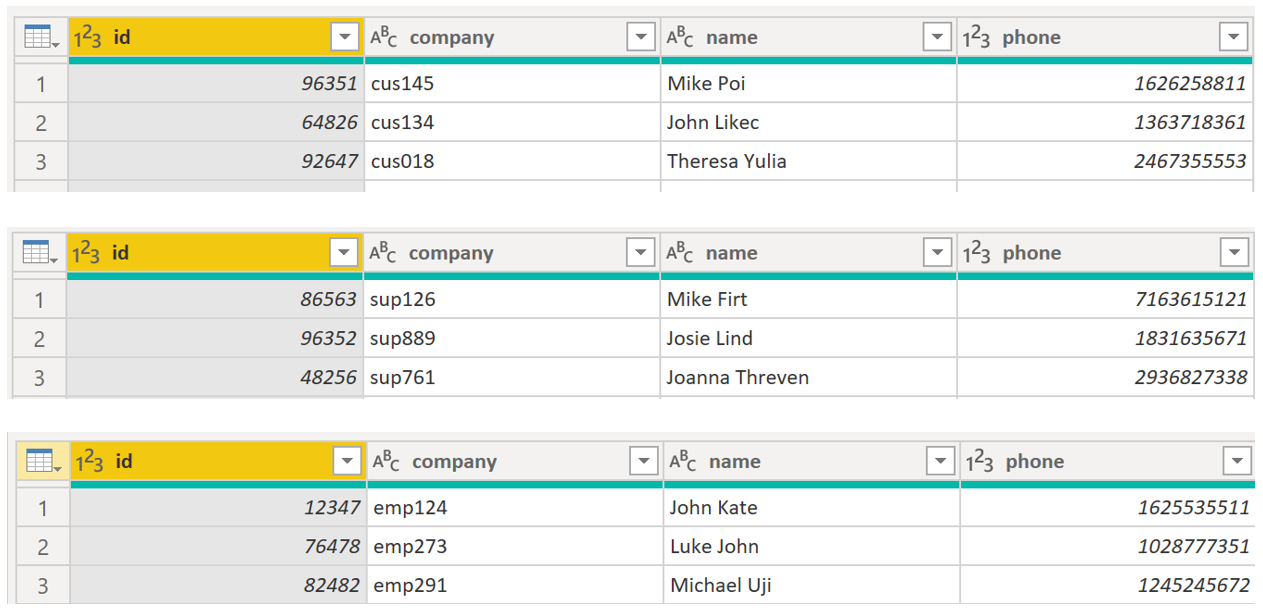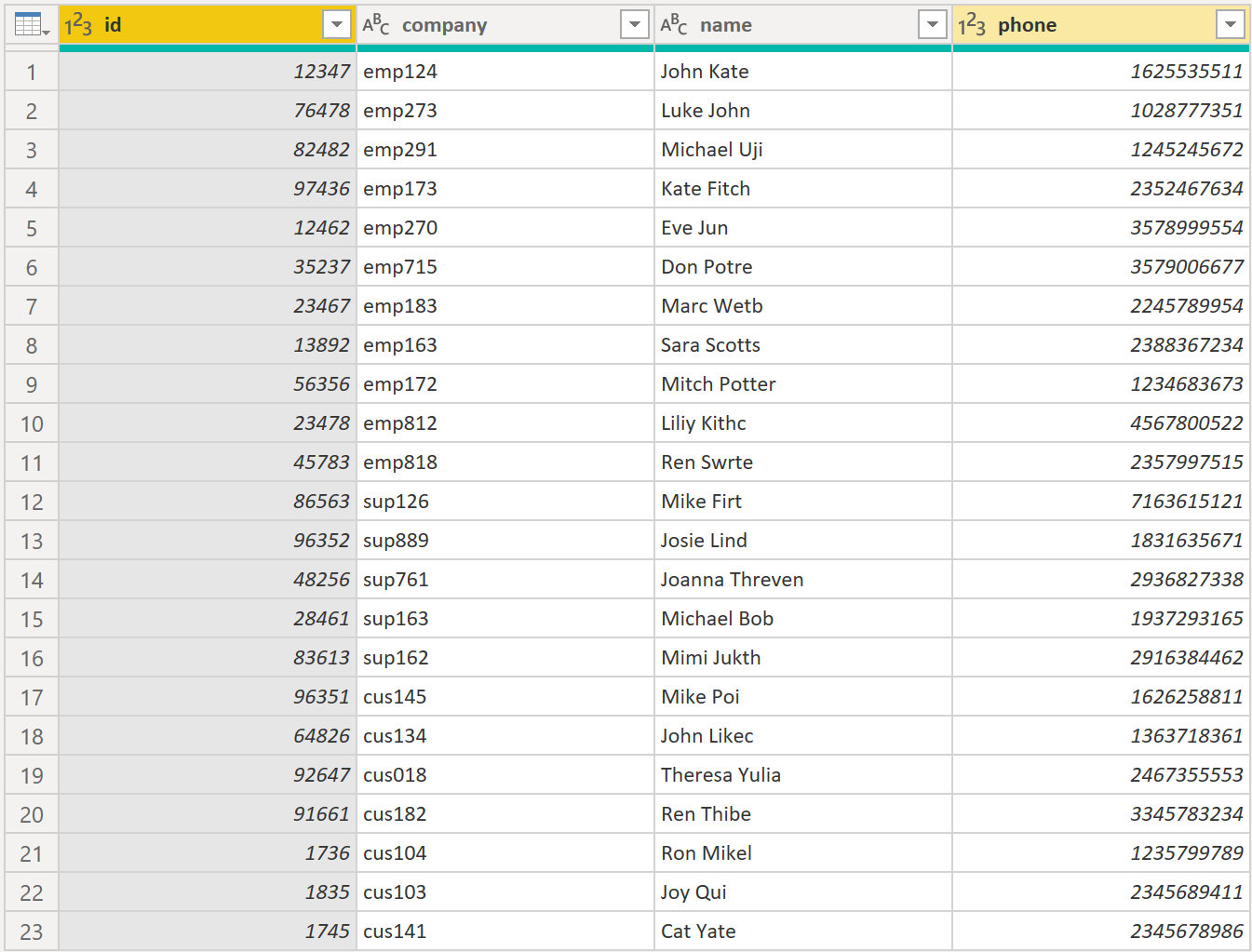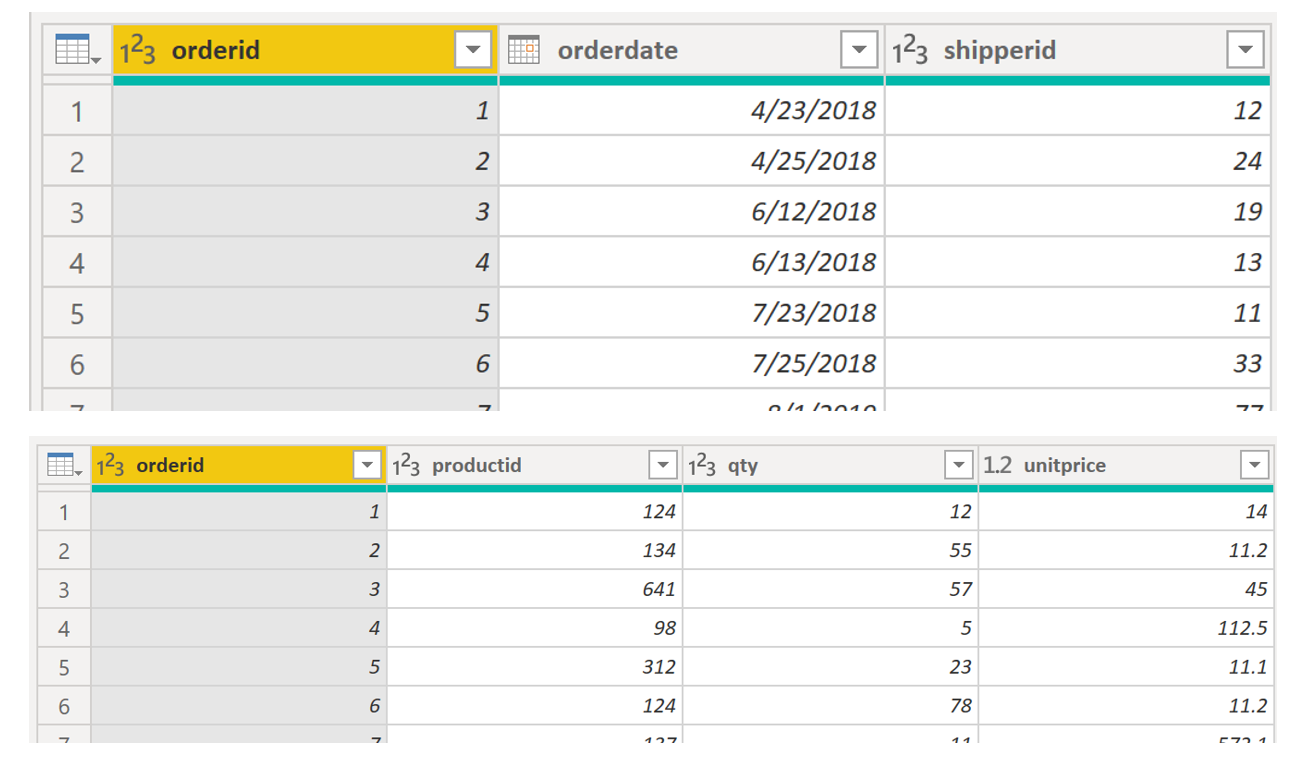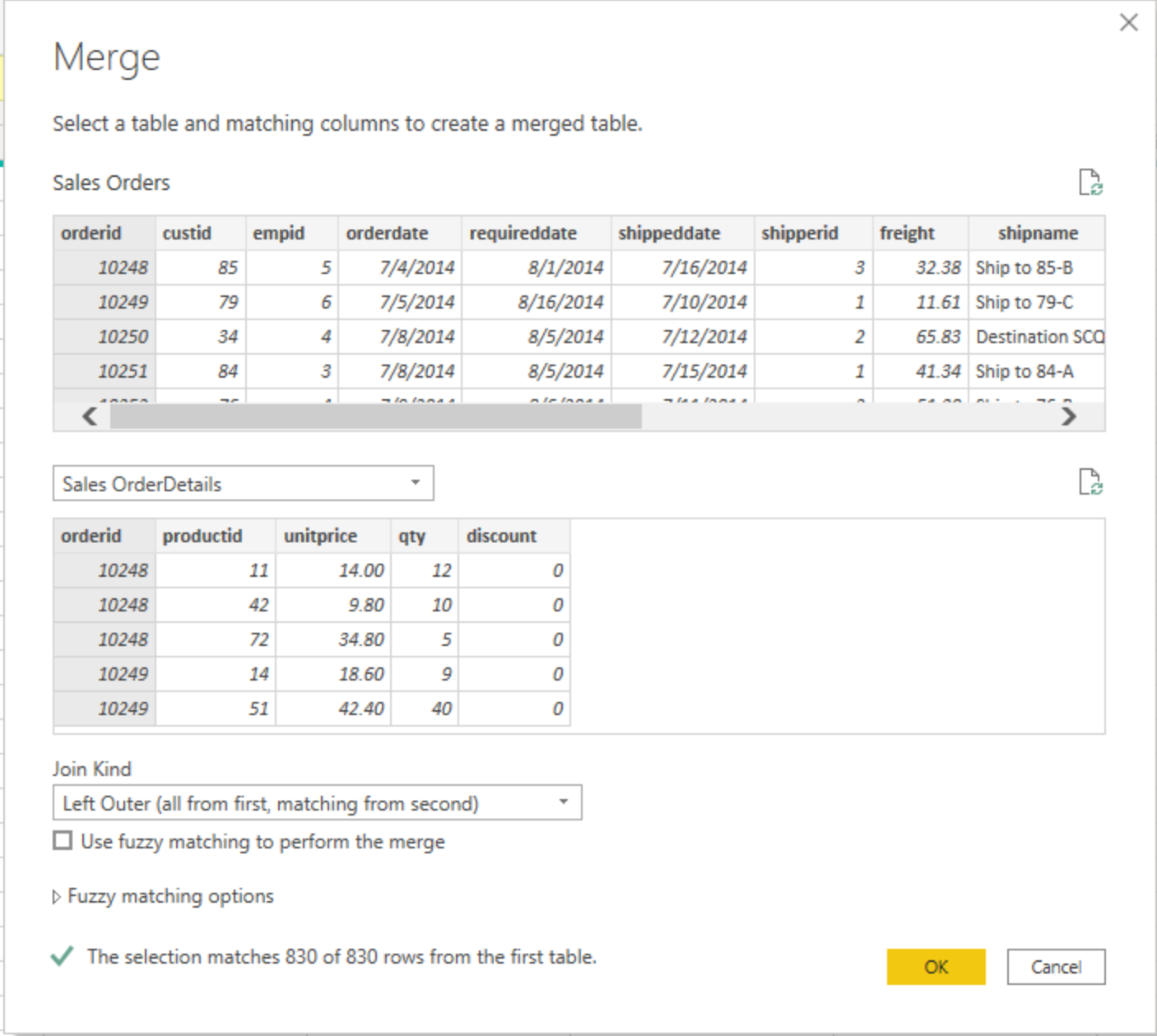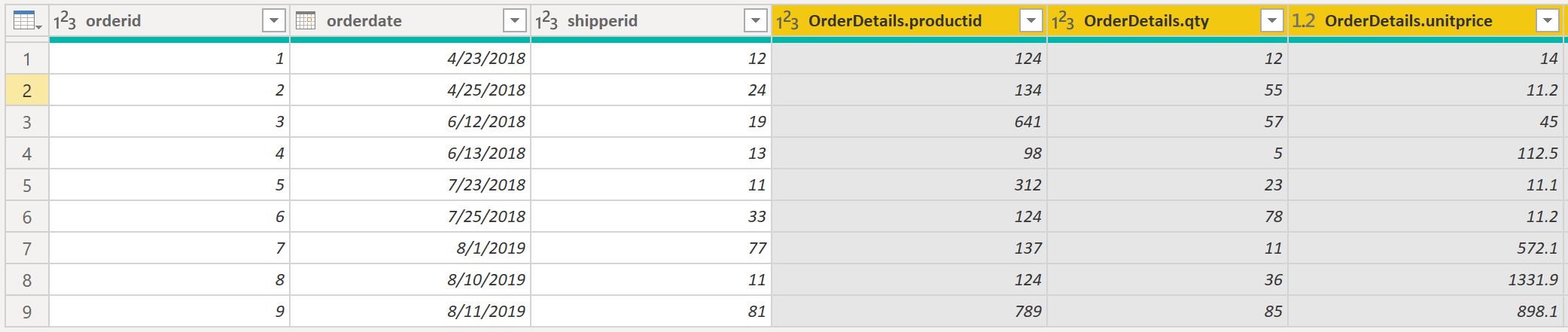Yhdistä useita taulukoita yhdeksi taulukoksi
Kyselyjen yhdistäminen on tehokasta, koska sen avulla voit liittää tai yhdistää eri taulukoita tai kyselyitä yhteen. Voit yhdistää taulukoita yhdeksi taulukoksi seuraavissa tilanteissa:
Taulukoita on liian monta, jolloin siirtyminen liian monimutkaisessa semanttisessa mallissa on vaikeaa.
Useilla taulukoilla on samankaltainen rooli.
Taulukossa on vain pari saraketta, jotka voivat mahtua eri taulukkoon.
Haluat käyttää useita sarakkeita eri taulukoista mukautetussa sarakkeessa.
Voit yhdistää taulukot kahdella eri tavalla: yhdistämällä ja liittämällä.
Oletetaan, että kehität Power BI -raportteja myynti- ja hr-tiimeille. Tiimit ovat pyytäneet sinua luomaan yhteystietoraportin, joka sisältää kaikkien työntekijöiden, toimittajien ja asiakkaiden yhteystiedot ja sijainnin. Tiedot ovat taulukoissa HR.Employees, Production.Suppliers ja Sales.Customers seuraavassa kuvassa esitetyllä tavalla.
Nämä tiedot ovat kuitenkin peräisin useista taulukoista, joten tehtävänä on määrittää, miten voit yhdistää tiedot näistä useista taulukoista ja luoda yksittäisen taulukon, josta raportti luodaan. Power BI -ominaisuuden avulla voit yhdistää kyselyitä yhdeksi taulukoksi.
Liitä kyselyt loppuun
Kun liität kyselyitä, lisäät tietorivejä toiseen taulukkoon tai kyselyyn. Sinulla voi olla esimerkiksi kaksi taulukkoa, joista toisessa on 300 riviä ja toisessa 100 riviä, ja kun liität kyselyitä, saat 400 riviä. Kun yhdistät kyselyitä, lisäät sarakkeita yhdestä taulukosta (tai kyselystä) toiseen. Jos haluat yhdistää kaksi taulukkoa, sinulla on oltava sarake, joka on avain kahden taulukon välillä.
Aiemmin mainitussa skenaariossa liität henkilöstöhallinnon. Työntekijät-taulukko, jossa on taulukot Production.Suppliers ja Sales.Customers, jotta sinulla on yksi yhteystietojen pääluettelo. Koska haluat luoda yhden taulukon, joka sisältää kaikkien työntekijöiden, toimittajien ja asiakkaiden yhteystiedot, yhdistäessäsi kyselyt yhdistetyssä taulukossa tarvittavat tärkeät sarakkeet on nimettävä samalla tavalla alkuperäisissä tietotaulukoissa, jotta näet yhden yhdistetyn näkymän.
Ennen kuin aloitat kyselyjen yhdistämisen, voit poistaa taulukoista ylimääräiset sarakkeet, joita ei tarvita tässä tehtävässä. Muotoile kukin taulukko sisältämään vain neljä saraketta, joissa on tarvittavat tiedot, ja nimeä ne uudelleen siten, että kaikilla on samat sarakeotsikot: tunnus, yritys, nimi ja puhelinnumero. Seuraavat kuvat ovat katkelmia uudelleenmuotoilluista Sales.Customers-, Production.Suppliers- ja HR.Employees-taulukoista.
Kun uudelleenmuotoilu on tehty, voit yhdistää kyselyt. Valitse Power Query -editori valintanauhan Aloitus-välilehdestä Avattava Liitä kyselyt -luettelo. Voit valita Liitä kyselyt uusina, mikä tarkoittaa sitä, että liittämisen tuloksena on uusi kysely tai taulukko. Voit myös valita Liitä kyselyt loppuun, jolloin rivit lisätään olemassa olevasta taulukosta toiseen.
Seuraava tehtäväsi on luoda uusi päätaulukko, joten sinun on valittava Liitä kyselyt uusina. Tämä valinta tuo sinut ikkunaan, jossa voit lisätä taulukot, jotka haluat liittää käytettävissä olevista taulukoistaliitettäviksi seuraavassa kuvassa esitetyllä tavalla.
Kun olet lisännyt taulukot, jotka haluat liittää, valitse OK. Sinut ohjataan uuteen kyselyyn, joka sisältää kaikki rivit kaikista kolmesta taulukostasi seuraavassa kuvassa esitetyllä tavalla.
Olet nyt luonut päätaulukon, joka sisältää työntekijöiden, toimittajien ja asiakkaiden tiedot. Voit sulkea Power Query -editorin ja luoda päätaulukkoon liittyvät raporttielementit.
Jos kuitenkin haluat yhdistää taulukoita sen sijaan, että liittäisit tiedot taulukosta toiseen, prosessi on erilainen.
Yhdistä kyselyt
Kun yhdistät kyselyitä, yhdistät useiden taulukoiden tiedot taulukoiden yhteisen sarakkeen perusteella. Tämä prosessi on samankaltainen kuin SQL:n JOIN-lause. Ajattele tilannetta, jossa myyntitiimi haluaa, että yhdistät tilaukset ja niitä vastaavat tiedot (jotka ovat tällä hetkellä kahdessa taulukossa) yhdeksi taulukoksi. Voit suorittaa tämän tehtävän yhdistämällä kaksi taulukkoa, Orders ja OrderDetails, seuraavassa kuvassa esitetyllä tavalla. Näiden kahden taulukon välillä jaettu sarake on OrderID.
Siirry aloitussivulle Power Query -editori valintanauhasta ja valitse avattava Yhdistä kyselyt -valikko, josta voit valita Yhdistä kyselyt uudeksi. Tämä valinta avaa uuden ikkunan, jossa voit valita yhdistettävät taulukot avattavasta luettelosta ja valita sitten sarakkeen, joka vastaa taulukoita, tässä tapauksessa orderid.
Voit myös valita, miten kaksi taulukkoa liitetään yhteen. Tämä prosessi on samankaltainen kuin SQL:n JOIN-lausekkeet. Liittämisvaihtoehtoja ovat seuraavat:
Vasen ulkoliitos näyttää kaikki rivit ensimmäisestä taulukosta ja vain vastaavat rivit toisesta.
Täysi ulkoliitos näyttää kaikki rivit kummastakin taulukosta.
Sisäliitos näyttää vastaavat rivit kahden taulukon välillä.
Tässä skenaariossa päätät käyttää vasenta ulkoliitosta . Valitse OK, jolloin siirryt uuteen ikkunaan, jossa voit tarkastella yhdistettyä kyselyä.
Nyt voit yhdistää kaksi kyselyä tai taulukkoa eri tavoilla, jotta voit tarkastella tietoja liiketoiminnan vaatimusten kannalta parhaalla tavalla.
Lisätietoja tästä aiheesta on Tietojen muotoilu ja yhdistäminen Power BI:ssä -dokumentaatiossa .